wps更改单元格网格线的颜色 如何在wps表格中更改单元格网格线的颜色
更新时间:2024-03-28 08:31:00作者:jiang
在日常的办公工作中,我们经常需要使用wps表格进行数据处理和整理,而在使用wps表格时,经常会遇到需要更改单元格网格线颜色的情况。如何在wps表格中更改单元格网格线的颜色呢?本文将为大家详细介绍wps表格中更改单元格网格线颜色的方法。通过学习本文,相信大家能够更加熟练地操作wps表格,提高办公效率。

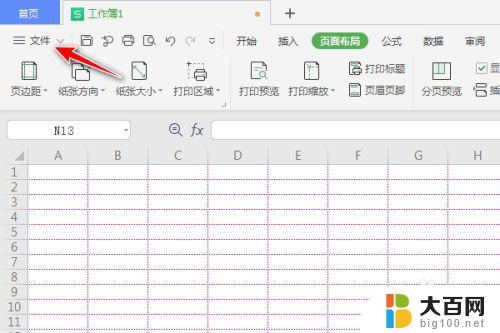
在工作表标签中选定需要更改网格线颜色的工作表。
请选择以下操作之一:
如果需要选中相邻的多个工作表,您可以先选择第一个工作表然后按住Shift键,单击最后一张工作表标签。
如果需要选中不相邻的多个工作表,请按住Ctrl键,逐一单击工作表标签。
如果需要选中全部工作表,请在工作表标签上单击鼠标右键,选择“选定全部工作表”。
在左上角的“wps表格”菜单上,单击右下角的“选项”。
在打开的“选项”对话框中,选择“视图”选项卡。
在“窗口选项”下面的“网格线颜色”下拉框中,选择所需的颜色。
如果采用默认网格线颜色,请选择“自动”。
以上就是修改wps表格网格线颜色的全部内容,如果您仍有疑问,请参考小编的步骤进行操作,希望这些信息能够对您有所帮助。
wps更改单元格网格线的颜色 如何在wps表格中更改单元格网格线的颜色相关教程
- wps如何修改网格线颜色 wps表格如何调整网格线颜色
- excel单元格边框颜色 Excel表格如何设置边框颜色
- wps如何去掉表格中的背景色 wps表格中如何去除表格单元格的背景色
- wps空白单元格自动填充颜色怎么做 wps空白单元格自动填充颜色设置方法
- wps为什么打印出来的表格单元格有虚线 wps打印出来的表格单元格有虚线原因是什么
- wps如何拆分文档表格单元格 wps表格单元格如何拆分
- excel单元格条件格式设置颜色 EXCEL根据条件自动设置单元格颜色方法
- wps如何删除工作表中的空白单元格 wps表格如何删除工作表中的空白单元格
- wps为啥ppt里面的表格边框颜色改不了了。 wps ppt表格边框颜色无法更改的原因
- wps幻灯片中的表格怎么设置边框颜色 wps幻灯片中的表格如何改变边框的颜色
- 苹果进windows系统 Mac 双系统如何使用 Option 键切换
- win开机不显示桌面 电脑开机后黑屏无法显示桌面解决方法
- windows nginx自动启动 Windows环境下Nginx开机自启动实现方法
- winds自动更新关闭 笔记本电脑关闭自动更新方法
- 怎样把windows更新关闭 笔记本电脑如何关闭自动更新
- windows怎么把软件删干净 如何在笔记本上彻底删除软件
电脑教程推荐